Экраны [Настройка запуска дополнительной программы], [Установить дополнительную программу], [Удалить дополнительную программу], [Копировать дополнительные функции] и [Копировать данные, сохр. на карте] недоступны.
Для получения сведений по этим настройкам обратитесь в сервис-центр.
Экран Настройка запуска дополнительной программы
С помощью этого экрана можно запускать и останавливать установленные дополнительные программы.
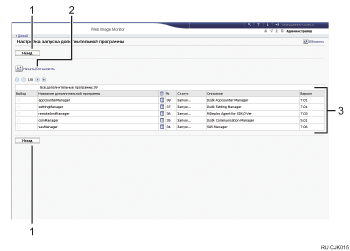
[Назад]
Нажмите для возврата к меню [Конфигурация] приложения Web Image Monitor.
[Запуск/Стоп]
Нажмите, чтобы настроить выбранную дополнительную программу на "Запуск" или "Стоп".
Список дополнительных программ
Отображение списка установленных дополнительных программ.
Выбор
Нажмите переключатель дополнительной программы, которую требуется настроить на "Запуск" или "Стоп". Нажмите [Запуск/Стоп] после выбора.
Название дополнительной программы
Отображение названий дополнительных программ.
Подробно
Отображение информационного окна по дополнительной программе, в котором можно щелкнуть значок [Подробно].
№
Отображение идентификационного кода каждой установленной дополнительной программы.
Статус
Отображение статуса дополнительной программы.
Запуск
Дополнительная программа активирована.
Стоп
Дополнительная программа деактивирована.
Приостановить
Дополнительная программа активирована, но находится в режиме ожидания. Перед использованием этих функций необходимо перезагрузиться.
Описание
Отображение кратких сводок дополнительной программы.
Версия
Отображение версий дополнительной программы.
Экран Установить дополнительную программу
С помощью этого экрана можно установить дополнительную программу.
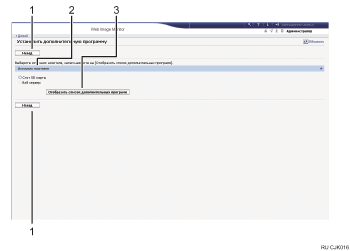
[Назад]
Нажмите для возврата к меню [Конфигурация] приложения Web Image Monitor.
Исходный носитель
Выберите носитель для выполнения установки дополнительной программы.
[Отобразить список дополнительных программ]
При нажатии кнопки [Отобразить список дополнительных программ] появится список сохраненных на носителе (выбранном в Исходный носитель) дополнительных программ, которые можно установить.
Окно Удалить дополнительную программу
С помощью этого экрана можно удалять дополнительные программы.
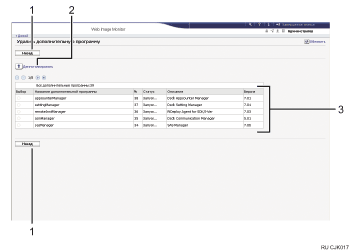
[Назад]
Нажмите для возврата к меню [Конфигурация] приложения Web Image Monitor.
[Деинсталлировать]
При нажатии [Деинсталлировать] расширенные функции, выбранные в списке дополнительных программ, будут удалены.
Список дополнительных программ
Отображение статуса дополнительной программы.
Выбор
Нажмите переключатель(и) дополнительной программы, которую требуется удалить, и затем нажмите [Деинсталлировать], чтобы начать процесс деинсталляции.
Название дополнительной программы
Отображение названий дополнительных программ.
№
Отображение идентификационного кода каждой установленной дополнительной программы.
Статус
Отображение статуса дополнительной программы.
Запуск
Дополнительная программа активирована.
Стоп
Дополнительная программа деактивирована.
Приостановить
Дополнительная программа активирована, но находится в режиме ожидания. Перед использованием этих функций необходимо перезагрузиться.
Описание
Отображение кратких сводок дополнительной программы.
Версия
Отображение версий дополнительной программы.
